في الغالبية العظمى من الحالات ، تعتبر المصادقة ذات العاملين ميزة أمان موصى بها بشدة.
ومع ذلك ، هناك بعض الأشياء التي يجب أن تلاحظها حول 2FA - خاصةً أثناء إعداد iPhone الجديد الخاص بك.
محتويات
- ما هو 2FA؟
- 2FA أثناء مشكلة الإعداد ، عندما تمتلك جهاز Apple واحدًا فقط
- آمن من الفشل
-
نصائح إضافية حول 2FA قبل إعداد iPhone الجديد
- قد لا تحتاج إلى هاتف موثوق به
- العثور على iPhone الخاص بي لا يتطلب 2FA
- لست بحاجة إلى أن تكون متصلاً بالإنترنت
- ضع تطبيقاتك الأخرى في الاعتبار
-
لا يزال يتعين عليك تمكينه
- المنشورات ذات الصلة:
ما هو 2FA؟
بشكل أساسي ، 2FA هي طريقة أخرى لحماية معرف Apple الخاص بك والبيانات الحساسة المخزنة عليه.
بشكل أساسي ، عند تمكين المصادقة الثنائية (2FA) ، ستحتاج إلى رمز تحقق إضافي لتسجيل الدخول إلى معرف Apple الخاص بك على جهاز جديد أو عبر متصفح. سيظهر رمز المصادقة هذا على جهاز موثوق به أو رقم هاتفك الخلوي الموثوق به.
ولكن إذا فقدت الوصول إلى أي من هذين الخيارين ، فقد تواجه مشكلة في الوصول إلى حسابك.
2FA أثناء مشكلة الإعداد ، عندما تمتلك جهاز Apple واحدًا فقط
قد يكون تسمية هذه "مشكلة" أمرًا مبالغًا فيه ، لكنها بالتأكيد شيء يجب أخذه في الاعتبار.
بشكل أساسي ، إذا قمت بتشغيل المصادقة ذات العاملين عند إعداد جهاز iOS جديد ، فلن تتمكن أبدًا من تعطيله على حساب Apple ID الخاص بك.
حتى لو وجدت 2FA مزعجًا ، فهذه ليست صفقة كبيرة. لكنها نوع من البنوك تعتمد على حقيقة أنك ستمتلك دائمًا ما لا يقل عن جهازي Apple أو لن تفقد مطلقًا إمكانية الوصول إلى رقمك الموثوق به.
إذا كنت ترغب في تجنب أي مشكلات ، فما عليك سوى تخطي تمكين المصادقة الثنائية عند إعداد جهاز iPhone أو iPad أو Mac جديد أو أي جهاز آخر.
وبالمثل ، فإن معرفات Apple التي تقوم بإنشائها عند إعداد جهاز جديد لا يمكنها إيقاف تشغيل المصادقة الثنائية.
إذا لم يكن لديك حساب Apple ولكنك حصلت على جهاز Apple ، فأنشئ معرف Apple عبر الإنترنت على موقع ويب Apple.
مرة أخرى ، لا تزال المصادقة الثنائية (2FA) فكرة جيدة. لذا إذا لم تكن قد قمت بتمكينه بالفعل ، فيجب عليك القيام بذلك.
للحفاظ على القدرة على إيقاف تشغيله ، انتقل إلى موقع Apple ID على الويب وقم بتشغيله بالنقر فوق الزر تحرير في قسم الأمان.
ذات صلة:
- مشاكل iOS 12 الشائعة - دليل شامل لاستكشاف الأخطاء وإصلاحها
- انطباعاتنا الأولى عن iPhone XS MAX و iPhone XS و iPhone XR
- فهم واستخدام ميزة Dual SIM الجديدة في iPhone
- كيفية استخدام الإعداد التلقائي مع جهاز iPhone الجديد الخاص بك
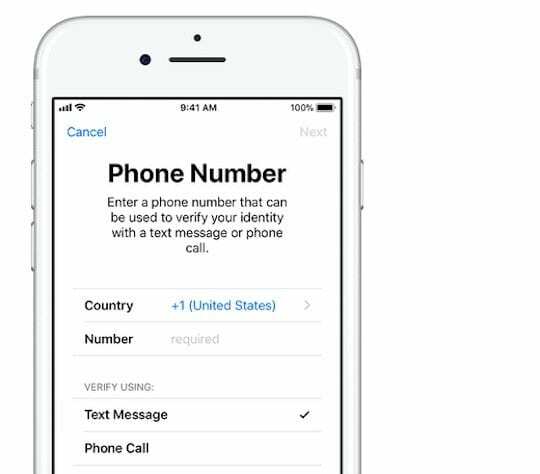
آمن من الفشل
إذا كنت قلقًا بشكل خاص بشأن فقدان الوصول إلى رقم هاتفك الموثوق به ، فقد يكون Google Voice هو أحد خيارات الأمان الممتازة.
إنها إحدى خدمات Google ، لذلك من الواضح أن هناك مخاوف تتعلق بالخصوصية. لكنها طريقة جيدة دائمًا للوصول إلى رقم هاتف غير متغير.
في الأساس ، هو رقم هاتف مجاني تقدمه Google يتيح لك إرسال رسائل نصية ومكالمات واستلام رسائل بريد صوتي من أي هاتف ذكي أو جهاز كمبيوتر أو متصفح.
كما أنه من السهل جدًا إعداده.
- انتقل إلى موقع Google Voice.
- قم بتسجيل الدخول إلى حساب Google الخاص بك.
- قبول سياسة الخصوصية وبنود الخدمة من Google.
- ابحث عن رقم الهاتف الذي تريده. يمكنك البحث عن طريق رمز المنطقة أو المدينة.
- عندما تجد الشخص الذي يعجبك ، انقر فوق تحديد واتبع التعليمات.
إذا كنت تخطط لاستخدام هذا كرقم حساب Apple الأساسي الخاص بك ، فتأكد من تحديث رقم الهاتف الموثوق به المرتبط بمعرف Apple الخاص بك.
نصائح إضافية حول 2FA قبل إعداد iPhone الجديد
هناك نصيحتان مهمتان للغاية يجب أن تضعهما في اعتبارك.
أولاً ، تأكد من كتابة رقم هاتفك الموثوق به في مكان آمن. وقم دائمًا بتحديث رقم الهاتف الموثوق به على معرف Apple الخاص بك بأحدث رقم لك.
ولكن هناك أيضًا بعض الأشياء الإضافية المتعلقة بـ 2FA والتي تستحق الذكر.
قد لا تحتاج إلى هاتف موثوق به
أولاً وقبل كل شيء ، إذا لم يكن لديك وصول إلى رقم هاتفك الموثوق به أو أي أجهزة موثوق بها ، فلا داعي للذعر. قد تظل قادرًا على بدء استرداد الحساب والعودة إلى معرف Apple الخاص بك.
هذا لأنك تحتاج فقط إلى معرفة رقم الهاتف الموثوق به المرتبط بحسابك. لا تحتاج إلى الوصول إلى الجهاز الفعلي لبدء استرداد الحساب.
العثور على iPhone الخاص بي لا يتطلب 2FA
إذا فقدت جهازًا أو سُرق منه وتحتاج إلى العثور عليه ، فلن تحتاج إلى مصادقة 2FA للقيام بذلك.
ذلك لأن المصادقة الثنائية غير مطلوبة عند تسجيل الدخول إلى Find My iPhone على جهاز iOS. (لا يزال مطلوبًا عند استخدام موقع متصفح iCloud.)
ما عليك سوى استعارة جهاز iOS الخاص بأحد الأصدقاء أو أفراد العائلة ، وفتح تطبيق Find My iPhone ، وتسجيل الدخول باستخدام معرف Apple وكلمة المرور.
لست بحاجة إلى أن تكون متصلاً بالإنترنت
إذا كان الوصول إلى الإنترنت مصدر قلق عند محاولة استخدام المصادقة الثنائية (2FA) ، فلا داعي للقلق - فأنت في الواقع لا تحتاج إلى اتصال بالإنترنت للمصادقة.
في الأساس ، تستخدم Apple منشئ المفاتيح لإنشاء رموز 2FA ذات الصلة بحسابك. يمكنك تجربتها بنفسك: قم بتشغيل جهازك في وضع الطائرة واتبع الخطوات أدناه.
- افتح تطبيق الإعدادات على جهاز iOS
- اضغط على معرف أبل
- ابحث وانقر على كلمة المرور والأمان
- أخيرًا ، انقر فوق الحصول على رمز التحقق
ضع تطبيقاتك الأخرى في الاعتبار
إنه ليس مجرد معرف Apple يسمح لـ 2FA. هناك مجموعة متنوعة من تطبيقات الجهات الخارجية الشائعة التي تتيح لك تمكين الأمان الإضافي.
إذا كنت تقوم بالتبديل إلى هاتف جديد وفقدت الوصول إلى هاتفك الحالي ، فقد تكون هذه مشكلة.
على هذا النحو ، يجب عليك دائمًا الاحتفاظ بجهازك القديم حتى تقوم بإعداد جهازك الجديد بالكامل.
يمكنك أيضًا التفكير في تطبيق مصادقة تابع لجهة خارجية مثل OTP Auth أو Authy ، والذي يسمح لك بإنشاء رمز مرور لمرة واحدة للرجوع إلى حسابات 2FA المحمية.
لا يزال يتعين عليك تمكينه
المصادقة ذات العاملين ليست نظامًا آمنًا تمامًا. وبالنسبة لبعض المستخدمين ، يمكن أن يكون الأمر مملًا أو مزعجًا بعض الشيء.
على الرغم من كل ذلك ، فإننا نوصي بشدة بتمكينه. على الرغم من أنه ليس مضمونًا ، إلا أنه يقطع شوطًا طويلاً في حماية حسابك وأي بيانات حساسة.

مايك صحفي مستقل من سان دييغو ، كاليفورنيا.
بينما يغطي في المقام الأول شركة Apple وتكنولوجيا المستهلك ، لديه خبرة سابقة في الكتابة عن السلامة العامة والحكومة المحلية والتعليم لمجموعة متنوعة من المنشورات.
يرتدي عددًا غير قليل من القبعات في مجال الصحافة ، بما في ذلك الكاتب والمحرر ومصمم الأخبار.